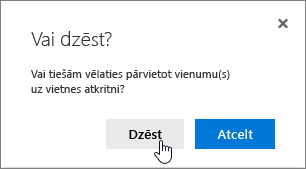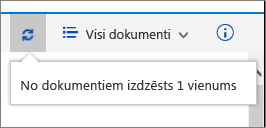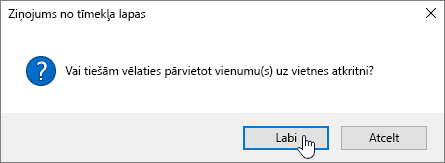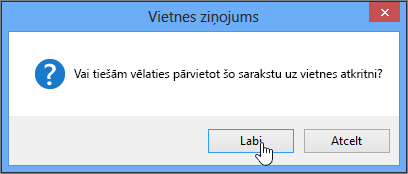Mapes dzēšana no saraksta
Attiecas uz
Mapes sarakstos ir efektīvs veids, kā grupēt un pārvaldīt saturu, piemēram, grupēt krājumu vienumus vai darbiniekus pēc nodaļas. Ja mape vairs nav vajadzīga, varat to izdzēst no saraksta.
Mapes dzēšana mūsdienīgo darbību sarakstā
Svarīgi!: Izdzēšot mapi, tā izdzēš mapi un tajā esošos failus vai apakšmapes. Apsveriet iespēju pārvietot vai arhivēt mapes saturu, pirms to izdzēst. Iespējams, jūs vai jūsu administrators var atkopt mapi un tās saturu no atkritnes.
-
Atveriet sarakstu un atlasiet mapi, kuru vēlaties izdzēst.
Piezīme.: Vai ekrāns izskatās citādi, un jūs izmantojat SharePoint pakalpojumā Microsoft 365 vai SharePoint Server 2019 ? Jūsu administrators, iespējams SharePoint dokumentu bibliotēkā ir iestatījis klasisko pieredzi. Šādā gadījumā skatiet rakstu Mapes dzēšana SharePoint klasiskās pieredzes sarakstā.
-
Lai izdzēstu vairākas mapes, atkārtojiet šo darbību. Varat izdzēst tik daudz vienumu, cik vien vēlaties.
-
Augšējā
-
Dialoglodziņā Dzēšana noklikšķinietuz Dzēst, lai noņemtu mapi.
-
Saraksta augšdaļā redzēsit statusa lodziņu ar informāciju, ka vienums ir izdzēsts.
Mapes dzēšana klasiskās pieredzes sarakstā
Svarīgi!: Izdzēšot mapi, tā izdzēš mapi un tajā esošos failus vai apakšmapes. Apsveriet iespēju pārvietot vai arhivēt mapes saturu, pirms to izdzēst. Iespējams, jūs vai jūsu administrators var atkopt mapi un tās saturu no atkritnes.
Klasiskajā režīmā nav augšējās saišu joslas .
-
Atveriet sarakstu un atlasiet mapi, kuru vēlaties izdzēst.
-
Atlasiet vienu vai vairākas mapes, kuras vēlaties dzēst, norādot uz mapes un pēc tam noklikšķinot uz šīs izvēles rūtiņas.
-
Ar peles labo pogu noklikšķiniet uz mapes ikonas un pēc tam noklikšķiniet uz Dzēst.
-
Apstiprinājuma dzēšanas dialoglodziņā noklikšķiniet uz Labi.
Mapes dzēšana SharePoint 2016 vai SharePoint 2013 sarakstā
Svarīgi!: Izdzēšot mapi, tā izdzēš mapi un tajā esošos failus vai apakšmapes. Apsveriet iespēju pārvietot vai arhivēt mapes saturu, pirms to izdzēst. Iespējams, jūs vai jūsu administrators var atkopt mapi un tās saturu no atkritnes.
-
Naviģējiet uz SharePoint vietni, kurā atrodas saraksts, kuram vēlaties izdzēst šo mapi.
-
Ātrās palaišanas joslā noklikšķiniet uz saraksta nosaukuma vai noklikšķiniet uz Iestatījumi
Piezīme.: Noformētāji var būtiski mainīt vietnes izskatu vai navigāciju. Ja nevarat atrast opciju, piemēram, komandu, pogu vai saiti, sazinieties ar administratoru.
-
Rindā, kuru vēlaties izdzēst, noklikšķiniet uz daudzpunktes (...) un pēc tam uz Dzēstvai Dzēst vienumu. Ja neredzat dzēst vai dzēst vienumu, dialoglodziņā noklikšķiniet uz daudzpunktes (...) un pēc tam noklikšķiniet uz Dzēst.
-
Apstiprinājuma dialoglodziņā noklikšķiniet uz Labi vaiDzēst.
Mapes dzēšana SharePoint 2010 sarakstā
Svarīgi!: Izdzēšot mapi, tā izdzēš mapi un tajā esošos failus vai apakšmapes. Apsveriet iespēju pārvietot vai arhivēt mapes saturu, pirms to izdzēst. Iespējams, jūs vai jūsu administrators var atkopt mapi un tās saturu no atkritnes.
-
Naviģējiet uz vietni, kurā SharePoint bibliotēka vai saraksts, kuram vēlaties izdzēst šo mapi.
-
Ātrās palaišanas joslā noklikšķiniet uz bibliotēkas vai saraksta nosaukuma vai noklikšķiniet uz Vietnes darbības, uz Skatīt visu vietnes saturu un pēc tam atbilstošajās bibliotēkās vai sarakstos noklikšķiniet uz bibliotēkas vai saraksta nosaukuma.
Piezīme.: Noformētāji var būtiski mainīt vietnes izskatu vai navigāciju. Ja nevarat atrast opciju, piemēram, komandu, pogu vai saiti, sazinieties ar administratoru.
-
Atlasiet mapi, kuru vēlaties izdzēst, norādot uz atlases kolonnu, un pēc tam noklikšķinot uz izvēles rūtiņas.
-
Lentes sadaļā Sarakstu rīki , cilnes Vienumi grupā Pārvaldīt noklikšķiniet uz Dzēst vienumu.
Citas saistītās tēmas
Mapes izveide SharePoint dokumentu bibliotēkā
Atstājiet komentāru
Vai šis raksts bija noderīgs? Vai trūkst satura? Ja tas bija noderīgs, pastāstiet par to šīs lapas apakšā. Informējiet mūs, ja saturs bija mulsinošs vai rakstā trūka informācijas. Lūdzu, iekļaujiet savu SharePoint, operētājsistēmas un pārlūkprogrammas versiju. Mēs izmantosim jūsu atsauksmes, lai rūpīgi pārbaudītu faktus, pievienotu informāciju un atjauninātu šo rakstu.